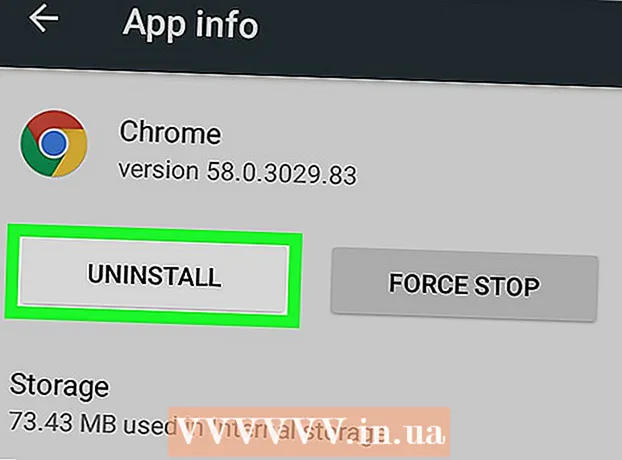Forfatter:
Christy White
Oprettelsesdato:
8 Kan 2021
Opdateringsdato:
1 Juli 2024

Indhold
Sletning af en hjemmelavet makro fra en Microsoft Excel-projektmappe kan udføres i nogle få trin, forudsat at navnet på den tildelte makro og filens placering er kendt. Hvis makroen, du vil slette, findes i den personlige makro-projektmappe, skal du skjule den projektmappe for at slette eventuelle makroer, der er gemt i den. Du bliver også nødt til at aktivere fanen Udvikler, hvis den ikke allerede er aktiveret. Denne artikel indeholder detaljerede instruktioner om, hvordan du fjerner projektmappen med sine egne makroer, aktiverer fanen Udvikler og sletter eller sletter enhver makro, der er gemt i en projektmappe i Microsoft Excel.
At træde
- Hvis det ikke allerede er aktiveret, skal du aktivere makrofunktionen.
- Klik på Office-knappen i øverste venstre hjørne af programvinduet, og vælg Excel-indstillinger i rullemenuen. Dialogboksen Excel-indstillinger åbnes.

- Klik på Tillidscenter for at åbne denne dialogboks.

- Vælg "Makroindstillinger" i kolonnen til venstre.

- Klik på "Aktiver alle makroer" under "Makroindstillinger" i Trust Center.

- Klik på "OK" for at lukke dialogboksen.

- Klik på Office-knappen i øverste venstre hjørne af programvinduet, og vælg Excel-indstillinger i rullemenuen. Dialogboksen Excel-indstillinger åbnes.
- Gør den personlige makro-projektmappefil synlig for at fjerne eventuelle uønskede makroer, der er gemt i den.
- Klik på fanen Vis i hovedmenuen eller "Ribbon".

- Klik på knappen "Skjul" i hovedmenuen for at afsløre dialogboksen. Enhver projektmappe med en personlig makro, der er oprettet, vil være synlig i dialogboksen "Skjul".

- Vælg arbejdsmappen "PERSONAL.XLSB" og klik på "OK" for at skjule filen og få adgang til filmappen og dens indhold.

- Klik på fanen Vis i hovedmenuen eller "Ribbon".
- Aktivér fanen Udvikler. Hvis fanen Udvikler ikke er synlig i båndet, kan den også aktiveres fra Excels menu med indstillinger.
- Klik på knappen Filer øverst til venstre i Excel-vinduet.

- Vælg Valg nederst i rullemenuen. Dialogboksen Indstillinger åbnes.

- Vælg "Populær" fra listen over valgmuligheder i kolonnen til venstre.

- Marker afkrydsningsfeltet "Vis fanen Udvikler i bånd".

- Klik på "OK" for at lukke dialogboksen. Fanen Udvikler er nu tilgængelig i båndet.

- Klik på knappen Filer øverst til venstre i Excel-vinduet.
- Slet eller slet den uønskede makro fra den udpegede projektmappe.
- Klik på fanen Udvikler, og find gruppen "Kode" eller menuen Kode i båndet.

- Klik på knappen Makroer i gruppen Kode på fanen Udvikler. Makrovinduet åbnes.

- Klik på pil ned ved siden af "Makroer i" feltet, og vælg projektmappen, der indeholder den uønskede makro. En liste over makroer, der er gemt i den valgte projektmappe, vises.

- Vælg den uønskede makro, og klik på knappen Slet i dialogboksen.

- Klik på fanen Udvikler, og find gruppen "Kode" eller menuen Kode i båndet.